Проводимо тестування процесора
Тестування продуктивності процесора рекомендується провести перед і після розгону або заміни ЦП. Проведення самого тесту можливо тільки за допомогою спеціалізованих програм. Під час процесу бажано дотримуватися обережності, тому що є ризик перевантажень.
Незалежно від того, якою програмою ви будете користуватися, рекомендується заздалегідь перевірити температуру ядер ЦП. Якщо вона буде занадто високою, то стрес-тест краще проводити, коли вона буде знижена. Для цього можна зменшити потужність ядер, відключити зайві процеси, які працюють у фоновому режимі, поміняти термопасту або систему охолодження.
Читайте також:
Як дізнатися температуру процесора
Як змінити термопасту
Підготовка до стрес-тесту
Обов'язково переконайтеся в тому, що ЦП зможе «пережити» даний тест без особливих проблем. Ось кілька рекомендацій:
- Перевірте температуру. Якщо темперу в звичайному режимі становить понад 60 градусів для ноутбука і 70 для стаціонарного ПК, то краще спробувати її знизити до більш прийнятних показників. В іншому випадку, під час стрес-тесту, є ризик поломки процесора через перегрів.
- Уважно поставтеся до тієї програми, за допомогою якої ви будете тестувати ЦП. Прочитайте опис, вивчіть функціонал.
- Для більш достовірного результату можна прогнати тест через кілька програм.
- Якщо під час тестів ядра ЦП занадто сильно нагріваються, то повторне тестування проводите тільки через певний проміжок часу, поки показники температури не прийдуть в норму.
Спосіб 1: AIDA64
AIDA64 - одна з найбільш відповідний програм для даного завдання. Вона платна, але є демонстраційний період. За допомогою неї можна зібрати максимально детальну інформацію стосовно ПК. Крім ЦП, є можливість тестувати відеокарту, жорсткий диск, оперативну пам'ять.
В якості першого варіанту, можна зробити тестування за допомогою функції GPGPU. Ця функція допомагає переглянути наскільки добре працює графічний процесор в зв'язці з центральним. Під час процесу, на вибрані комплектуючі виявляється певна навантаження, що дозволяє визначити їх поведінку і швидкість роботи в різних ситуаціях. Все це відбувається в фоновому режимі, користувач бачить тільки кінцевий результат. Інструкція виглядає так:
- Відкрийте AIDA64, в верхньому меню перейдіть в «Сервіс», з випав меню виберіть пункт «Тест GPGPU».
- Відкриється вікно, де ви можете бачити дані щодо комплектуючих вашого комп'ютера. Для коректного результату виберіть у верхній частині графічний адаптер і центральний процесор. Якщо адаптерів кілька, то можете вибрати і додаткову відеокарту або провести тестування кожного компонента окремо.
- Нижче списку комплектуючих ви можете бачити певні показники, такі як «Memory Read», «Memory Write» і «Memory Copy». На ці три показника необхідно звернути особливу увагу - чим вони вищі, тим краще. До початку тестування в даних полях наводяться приблизні значення.
- Для старту тесту натисніть на «Start Benchmark».
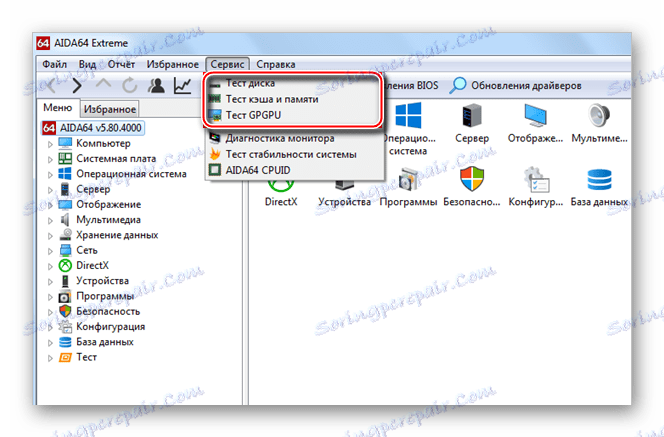
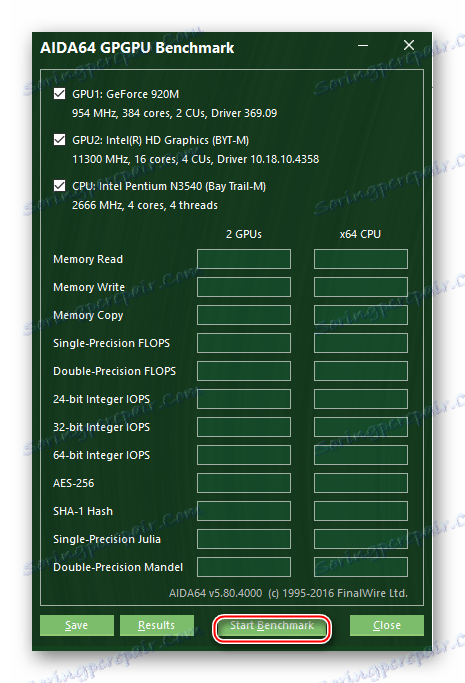
У AIDA64 є ще один варіант тестування, який дозволяє дізнатися швидкість читання і запису даних процесором. Кроки виконання:
- У головному вікні натисніть на «Сервіс» у верхній частині і виберіть «Тест кешу і пам'яті».
- У вікні тесту є поля, які іменуються «L1, L2, L3 ...» показують наскільки швидко відбувається ту чи іншу дію (читання, запис, копіювання та затримки). Спочатку вони порожні. Для зручності використання у верхній частині є підписи - «Читання», «Запис» і т.д.
- Натисніть «Start Benchmark» і чекайте, поки в полях не з'являться значення. Чим значення вище, тим краще (виняток становить тільки поле «Затримки», там чим нижче, тим краще).
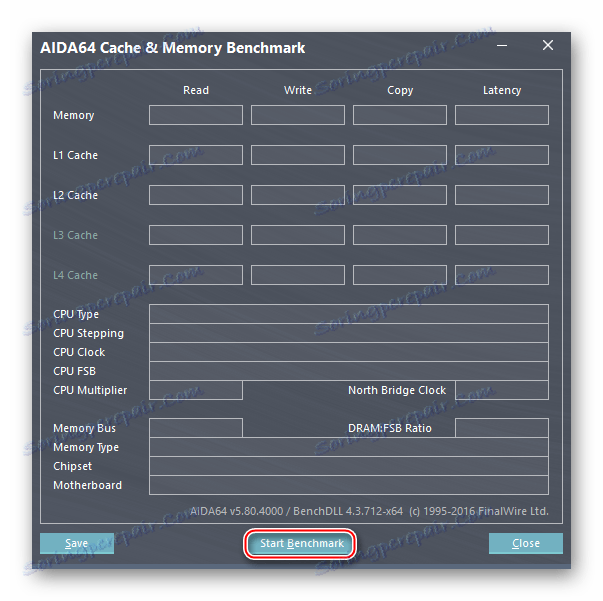
Спосіб 2: CPU-Z
знаменита програма CPU-Z , Що дозволяє отримати найактуальнішу інформацію про комплектуючих комп'ютера. Має русифікований інтерфейс і поширюється безкоштовно. Інструкція з тестування процесора виглядає наступним чином:
- Відкрийте програму, в головному вікні перейдіть у вкладку «Тест».
- Тепер виберіть з двох варіантів «Багатопроцесорний потік» або «Однопроцесорний потік». Для кожного виду потоку можна виконати окреме тестування.
- Тепер ви можете провести звичайний тест, натиснувши на «Тест ЦП» або зробити стрес-тест, якшо по кнопці нижче. При стандартному тесті навантаження на ЦП нижче, тому що він тестується в умовах роботи з не дуже вимогливими програмами. Стрес-тест на увазі підвищені навантаження, яке характерне для серйозної завантаженості комп'ютера і / або роботи з важкими програмами.
- Тест можна зупинити в будь-який час, натиснувши на кнопку «Закрити». Програма запропонує зберегти звіт про тестування у вигляді текстового файлу або HTML-документа.
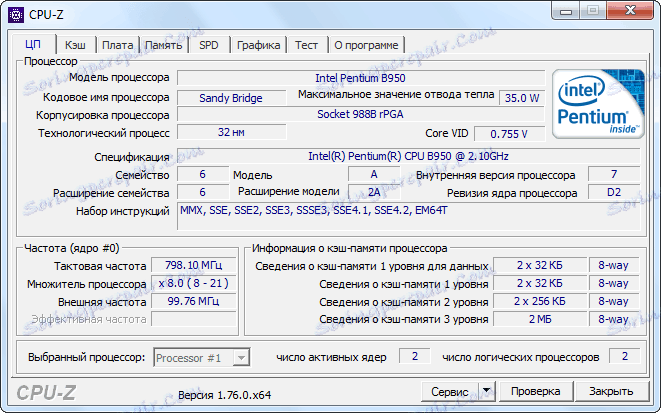
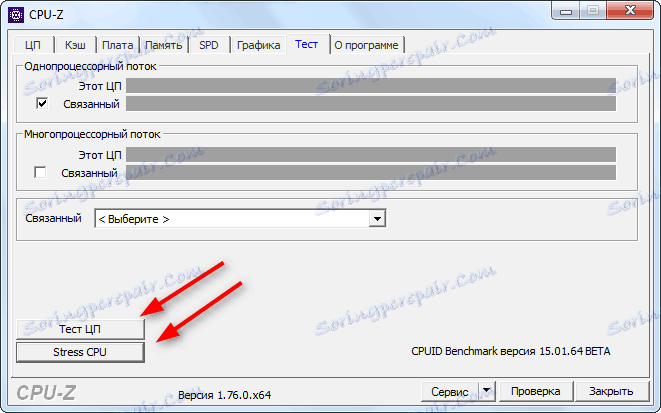

У збереженому файлі можна буде бачити дані щодо швидкості читання, записи, копіювання і затримок під час роботи.
Тестування процесора може бути без проблем здійснено і за допомогою інших програм. Однак ПО, наведене в статті, є перевіреним і дає самий коректний результат.